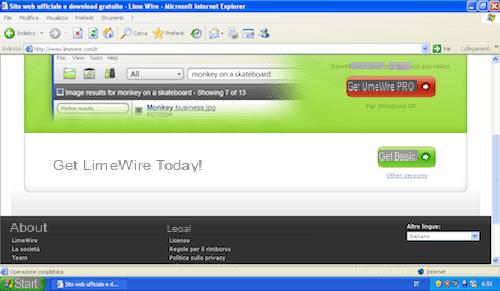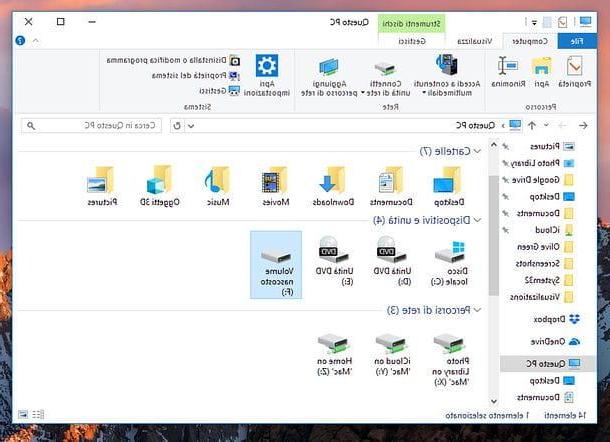Configuração inicial
Se a sua intenção é realizar a configuração inicial de um novo Nós Banda, você precisa saber que o procedimento é rápido e fácil. Tudo o que você precisa fazer é baixar o aplicativo Mi Fit para Android ou iOS em seu smartphone e conectar este último à smartband Xiaomi. Para explicar como configurar Mi Band, Tomarei como referência um Mi Band 4 que, no momento em que escrevo este guia, é o modelo mais recente disponível no mercado.
Como conectar o Mi Band ao telefone

Depois de baixar o aplicativo Mi Fit no seu smartphone, inicie este último e, se você já tiver uma conta Mi Fit, insira os dados nos campos Insira o seu endereço de email e Coloque sua senha e aperte o botão log in, Entrar.
Se você ainda não tem uma conta, escolha a opção Conta Crea un, toque no item Selecione o país / região, para indicar seu país de residência (por exemplo, cidade), especifique o seu email address no campo apropriado e crie uma senha (pelo menos 8 caracteres) para ser usada para acessar o Mi Fit, inserindo-a no campo Coloque sua senha.
Por fim, digite os caracteres mostrados na tela no campo Digite o código, marque para aceitar a política de privacidade e toque no botão Register, para criar sua conta. Observe que você também pode acessar o Mi Fit usando uma conta do Google, sua conta do Facebook, uma conta do Mi (a conta da Xiaomi) ou, se estiver usando um iPhone, seu ID da Apple.
Independentemente do modo escolhido para acessar o Mi Fit, na tela Perfil insira os dados necessários nos campos Alcunha/Nickname, Sexo, Data de nascimento, altura, peso e Objetivo de atividade e aperte o botão Fatto.
Para agora conectar Mi Band ao Android, toque na opção pulseira visível na tela Selecione os dispositivos para parear, toque no item Aceitar, para permitir que o dispositivo colete informações sobre sua atividade, frequência cardíaca e sono, e quando a tela aparece Ricerca in Corso, aproxime a Mi Band do smartphone, certificando-se de que o Bluetooth esteja ativo neste último.
Além disso, se a tela da banda inteligente não estiver ativa, toque no botão de toque na parte inferior da própria tela, para ligá-lo. O procedimento também é o mesmo para conecte o Mi Band ao iPhone.
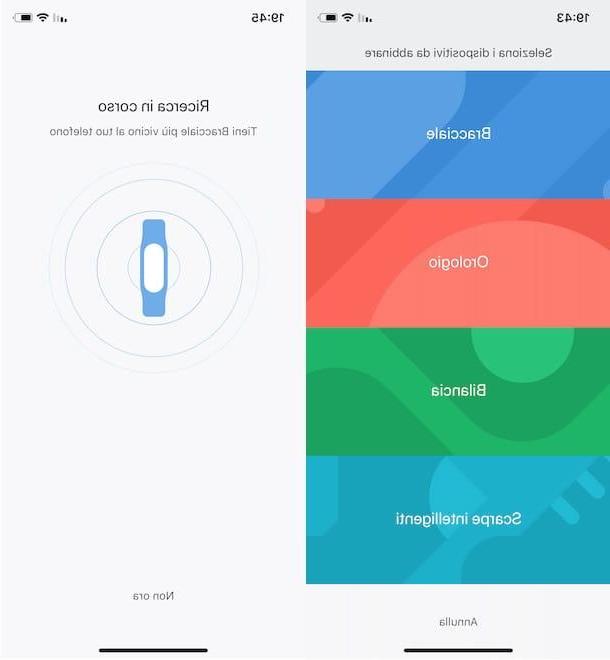
Se, por outro lado, você já fez a primeira configuração do app Mi Fit e não vê a tela em questão, basta acessar a seção treinamento, aperte o botão +, canto superior direito e escolha o item pulseira. Alternativamente, toque na opção Perfil visível no menu localizado na parte inferior e selecione os itens Adicionar Dispositivo e pulseira.
Assim que seu telefone detectar a Mi Band, você verá as inscrições na tela dos dois dispositivos Confirmação na pulseira e Parear o telefone?. Em seguida, pressione o botão ✓, para completar a conexão e pronto.

Se tudo correr bem, você deverá ver a mensagem Emparelhado com sucesso na tela do Mi Band, indicando que este último está conectado ao telefone e pronto para uso.
Como configurar Mi Band em na sua línguao
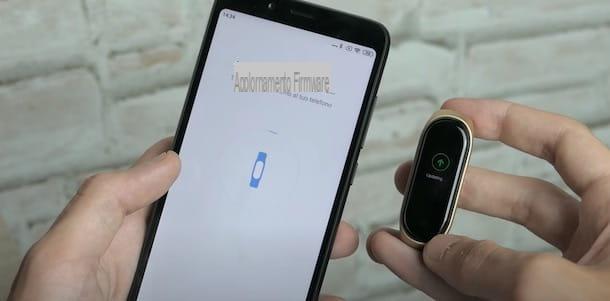
Se você está se perguntando como configurar a Mi Band em na sua línguao, você deve saber que basta atualizar o firmware do aparelho e que o procedimento é totalmente automático. Na verdade, assim que a primeira configuração de sua banda inteligente for concluída, a atualização do software será iniciada, que também inclui a tradução completa de seus menus para o na sua línguao.
Caso contrário, você pode verificar se há novas atualizações usando o aplicativo Mi Fit em seu smartphone. Para fazer isso, inicie o aplicativo em questão, selecione o item Perfil, toque na opção I Smart Band (ou no nome que você associou ao Mi Band) e, na nova tela exibida, pressione o item Verifique se há atualizações.
Como configurar a tela Mi Band

Assim que a primeira configuração da sua Mi Band for concluída, você estará pronto para personalizá-la como achar melhor. Em primeiro lugar, sugiro que você acesse a seção relacionada a tela da smartband, para configurar o seu brilho, defina o bloqueio do display, escolha o mostrador do relógio (a tela visível no dial) de sua preferência e muito mais.
Para acessar as configurações relacionadas à tela do seu Mi Band, leve o smartphone ao qual este último está associado, inicie o aplicativo Mi Fit, selecione a opção Perfil e, na nova tela exibida, toque no item Nós Banda (ou o nome que você associou ao dispositivo).
Agora, se sua intenção é ativar a função que permite a ativação automática da tela Mi Band ao levantar o pulso, pressione o item Levante o pulso para ver as informações (duas vezes seguidas) e escolha a opção Dia todo.
Alternativamente, você pode selecionar o item Agendado, que permite ativar esta função em um intervalo de tempo predefinido (a ser definido usando as opções Hora de início e Fim do tempo) Na mesma tela, você também pode definir o velocidade de resposta no display, escolhendo um dos itens disponíveis de Normal e Confidencial.
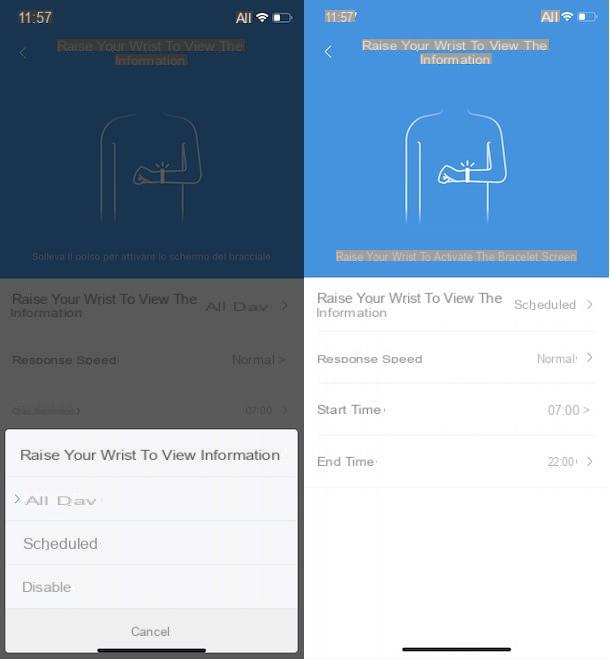
Acessando, em vez disso, a seção Configurações do visor do aplicativo Mi Fit, você pode alterar a ordem dos elementos visíveis no menu principal do Mi Band. Por exemplo, se você deslizar para baixo na tela da smartband, deseja ver o item primeiro treinamento, pressione e segure o dedo no ícone três travessões relacionado com a opção treinamento, arraste-o para a primeira posição (imediatamente após a entrada Visor de pulseira) e toque no botão ressalva, canto superior direito.
Como você diz? Você deseja alterar o brilho da tela ou definir o bloqueio da tela? Nesse caso, você precisa acessar a seção Tela Display diretamente da Mi Band. Para fazer isso, ative a tela da pulseira Xiaomi Smart, deslize de cima para baixo da tela e pressione o item Mais. Agora, role para baixo no menu, selecione o item Configurações e toque na opção de seu interesse.
- brilho: pressionando os botões + e - permite aumentar e diminuir o brilho da tela.
- Bloqueio de tela: movendo a alavanca de Inativo ad ativo e pressionando o botão ✓, permite que você ative o bloqueio da tela. Ao fazer isso, após ativar a tela Mi Band, é necessário deslizar de baixo para cima para desbloqueá-la e acessar os diversos recursos.
- Desligamento automático: é a opção que permite que você escolha após quanto tempo (6, 7, 8, 9 o segundo 10), você deve desligar a tela da Mi Band depois de ser ativada. Alternativamente, você pode escolher a opção omissão que desliga a tela automaticamente após 4 segundos.
Por falar em brilho da tela, gostaria de destacar que acessando a seção Modo noturno do aplicativo Mi Fit instalado em seu smartphone, você pode ativar o modo em questão, que permite reduzir automaticamente o brilho da tela Mi Band em determinados intervalos de tempo.
Finalmente, se sua intenção é alterar o dial virtual de sua smartband, você pode agir tanto a partir das configurações do Mi Band quanto do aplicativo Mi Fit. No primeiro caso, acesse a seção Mais, escolha a opção Tela Display, deslize de baixo para cima e escolha o watchface qual você prefere.
Para ver a lista completa de watchfaces disponíveis, inicie o aplicativo Mi Fit e selecione a opção Perfil, toque no item I Smart Band e toque na opção Configurações de exibição de pulseira. Na nova tela que aparece, toque em watchface de seu interesse e toque no botão Sincronizar o mostrador do relógio, para adicioná-lo automaticamente ao Mi Band.
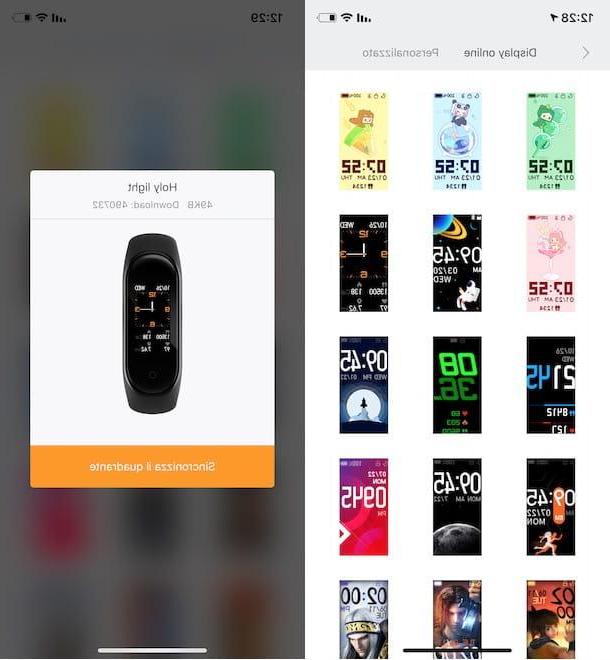
Como alternativa, você mesmo pode criar um mostrador de relógio acessando a seção novamente Configurações de exibição de pulseira do aplicativo Mi Fit e selecionando a guia personalizado. Em seguida, escolha o modelo de sua preferência, clique no botão Mude o fundo e escolha uma das opções disponíveis em Selecionar, para usar uma foto disponível em seu smartphone, ou Tirar uma foto, para tirar um no local.
Em seguida, selecione o cor de seu interesse (é usado para as mensagens no display, como hora, data e número de passos) e pressione o botão Sincronizar o mostrador do relógio, para atualizar sua Mi Band com o novo mostrador de relógio.
Como configurar notificações do Mi Band
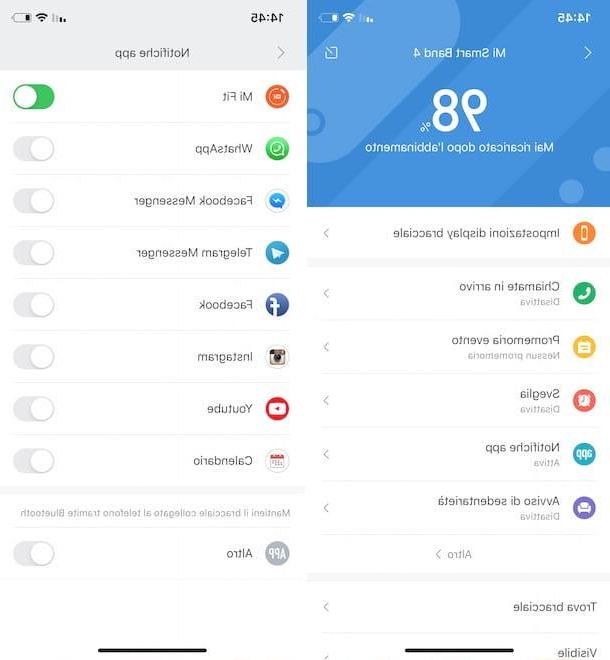
Como você bem sabe, o Mi Band é capaz de mostrar notificações relacionadas a alguns aplicativos instalados no seu smartphone. Para ler as últimas mensagens do WhatsApp e Telegram, receber notificações relacionadas ao Facebook e Instagram ou saber quem está ligando (com possibilidade de rejeitar a ligação) sem pegar o telefone, é necessário configurar notificações e ativar aqueles de seu interesse.
Para fazer isso, inicie o aplicativo Mi Fit, acesse a seção Perfil, toque no item I Smart Band, selecione a opção Notificações de aplicativos e, na nova tela exibida, mova a alavanca ao lado do aplicativo de seu interesse (por exemplo, Mi Fit, Whatsapp, Messenger, Facebook, Telegram, Instagram, Youtube etc.) de FORA a ON, para ativar notificações.
Se, por outro lado, você deseja ativar notificações relacionadas a chamadas recebidas, toque no item Chamadas recebidas, mova o botão de alternância ao lado da opção Alertas de chamadas recebidas da FORA a ON e, se também quiser ver o número do telefone (ou o nome da pessoa que está ligando se estiver presente em seus contatos), certifique-se de que a função está ativada Ver informações de contato. Além disso, movendo a alavanca ao lado do item Alertas de atraso da FORA a ON, você também pode definir um atraso de notificação (por exemplo, Vibrar 3 segundos após o primeiro toque).
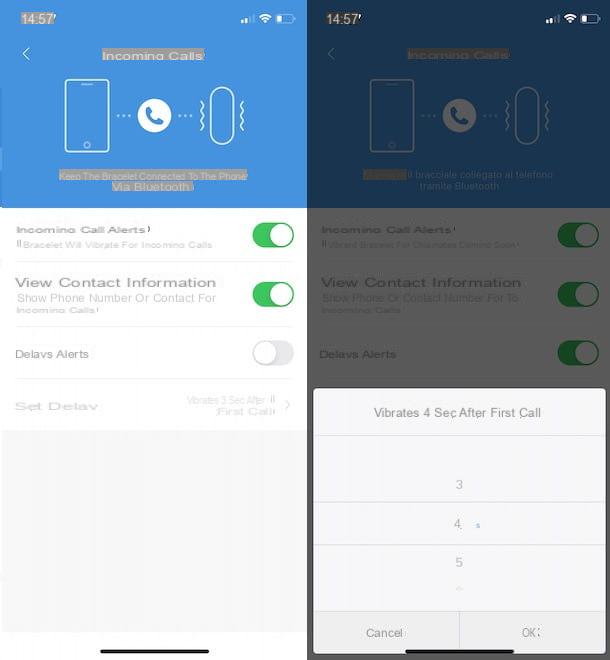
Por fim, gostaria de salientar que você também pode ativar notificações por SMS, e-mails recebidos e para atingir os objetivos definidos no aplicativo Mi Fit. Para fazer isso, clique no item Mais e, na nova tela exibida, mova a alavanca em relação às opções SMS, Email e Objetivos alcançados da FORA a ON.
Como você diz? Você gostaria de ter mais personalização para notificações, como a capacidade de ignorar algumas delas? Se sim, você pode considerar o aplicativo Notify & Fitness for Mi Band, disponível apenas para dispositivos Android, que oferece vários recursos, incluindo personalização de notificações e suporte para emojis (que não são nativamente visíveis no Mi Band). Para saber mais sobre o assunto, deixo vocês com o meu guia dedicado a apps para Mi Band.
Como configurar as ferramentas Mi Band

Você está procurando uma maneira de configurar o Mi Band Tools? Então eu te aconselho Ferramentas Mi Band: é uma aplicação paga (3,69 euros) para dispositivos Android que permite personalizar o sistema de notificação e o monitor de frequência cardíaca do Mi Band. Além da capacidade de ajustar notificações relacionadas a chamadas recebidas e aplicativos suportados, oferece uma função de despertar inteligente, útil para um despertar "mais suave" e um modo de chamada sesta que rastreia o sono durante curtos descansos, com a Mi Band começando a vibrar quando considera que o resto durou o suficiente.
Tudo que você precisa fazer para configurar Mi Band Tools, é iniciar o aplicativo em questão no seu smartphone e, segurando a Mi Band perto do telefone, siga as instruções mostradas na tela para emparelhar os dois dispositivos.
Feito isso, pressione o botão ☰, no canto superior esquerdo, e localize a seção de seu interesse: notificações para gerenciar notificações relacionadas a aplicativos (Aplicações), para contatos (Contactos) e para ativar e gerenciar alarmes (despertadores); ações para ativar o modo cochilo (Tire um cochilo) E teste para definir metas diárias, gerenciar alertas de inatividade e ativar / desativar a vibração da Mi Band para notificações específicas.
Como configurar o Mi Band